Ich habe eine sehr schlechte Angewohnheit, wichtig zu vergessenEreignisse und Aufgaben. Aus diesem Grund behalte ich meine tägliche Agenda mit Task-Managern und Aufgabenlisten-Apps im Auge. Ich habe verschiedene Web-, Desktop- und Smartphone-Apps verwendet, die sich immer als nützlich erwiesen haben, um meine Aufgaben zu verwalten. Wenn Sie auf der Suche nach einem eleganten und dennoch benutzerfreundlichen Task-Manager-Dienstprogramm für Windows sind, nehmen Sie Rainlendar für eine Runde. Es ist ein kalender- und aufgabenbasiertes Dienstprogramm, das sich direkt auf Ihrem Desktop befindet. Mit diesem vollständig anpassbaren Kalender können Sie Widgets mit veränderbaren Skins hinzufügen, Ereignisse markieren, Aufgaben erstellen und sofort benachrichtigt werden, wenn ein Ereignis in der Nähe ist oder eine Aufgabe fällig ist. Da es während des Systemstarts gestartet werden kann, können Sie einen Blick auf Ihren Zeitplan werfen, sobald Sie sich bei Windows anmelden.
Ich mag einfach zu bedienende Apps, die die Produktivität steigern. Zum Glück ist Rainlendar keine Ausnahme. Beim Start werden drei Widgets auf dem Desktop angezeigt, z. B. Kalender, Ereignisliste und Aufgabenliste. Der Kalender hebt die Daten der hinzugefügten Ereignisse und Aufgaben hervor. Sie können die Widgets an einer beliebigen Stelle auf dem Bildschirm platzieren. Die Ereignisliste zeigt die bevorstehenden Ereignisse an, z. B. den Geburtstag, die Hochzeit oder das Jubiläum eines Freundes. Ebenso können Sie mit der Aufgabenliste verschiedene Aufgaben aufschreiben, die Sie ausführen möchten.

Um ein neues Ereignis hinzuzufügen oder eine Aufgabe zu erledigen, klicken Sie mit der rechten Maustaste aufein beliebiges Widget und wählen Sie Neues Ereignis bzw. Neue Aufgabe. Dies öffnet wiederum die Bearbeitungskonsole, in der Sie die Details des betreffenden Ereignisses hinzufügen können, indem Sie eine Zusammenfassung schreiben, den Ort oder die URL angeben, die Start- und Endzeit festlegen und die Beschreibung ausfüllen. Darüber hinaus können Sie eine Kategorie auswählen, unter der die Aufgabe oder das Ereignis angezeigt werden soll, z. B. Geschäft, Kunde, Kunde, Jahrestag, Geburtstag, Medizin, Sonstiges usw. Klicken Sie auf OK, wenn alles eingerichtet ist.
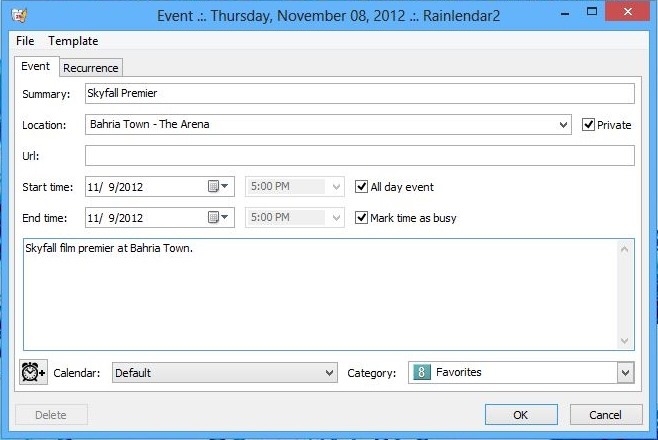
Klicken Sie mit der rechten Maustaste auf das Kalender-Widget von RainlendarZeigt das Kontextmenü an. Das Kontextmenü enthält verschiedene Parameter wie "Neues Ereignis" und "Neue Aufgabe", die ich zuvor angegeben habe: "Windows", "Kalender", "Monat auswählen" und "Aktualisieren". Die Option "Monat auswählen" ist sehr nützlich, um sofort auf einen anderen Monat oder ein anderes Jahr zu springen. Weitere Einstellungen können in den Optionen geändert werden.
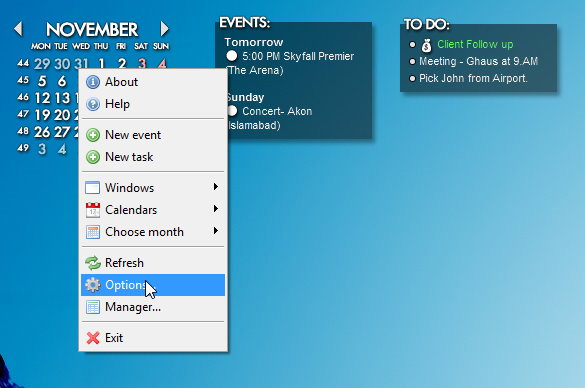
Die Optionskonsole enthält eine Reihe von EinstellungenKlicken Sie unter "Allgemein" auf die Registerkarten "Kalender", "Skins", "Hotkeys" und "Erweitert". Auf der Registerkarte Allgemein können Sie anwendungsspezifische Parameter umschalten, z. B. das Starten aktivieren, Fenster sperren, die Sprache ändern und die Position der Widgets auswählen.
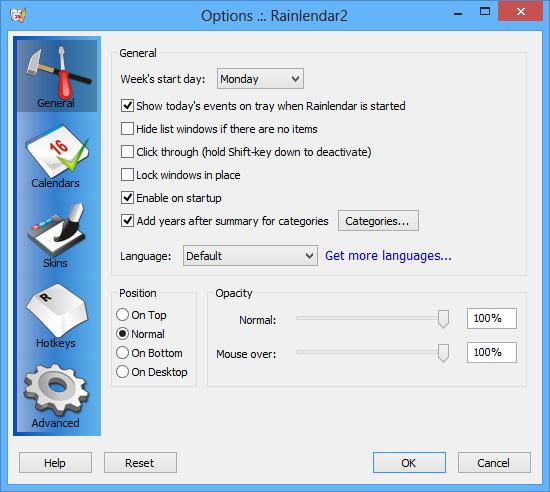
Auf der Registerkarte Kalender können Sie die Einstellungen anpassenSie können auf der Registerkarte Skins eine andere Skin auswählen. Ich empfehle auch, benutzerdefinierte Hotkeys (über die Registerkarte "Hotkeys") hinzuzufügen, um sofort eine Aktion auszuführen, z. B. ein neues Ereignis zu erstellen, zum nächsten Monat zu springen und so weiter. Hauptbenutzer würden sich freuen, einige zusätzliche Einstellungen auf der Registerkarte Erweitert vornehmen zu können.
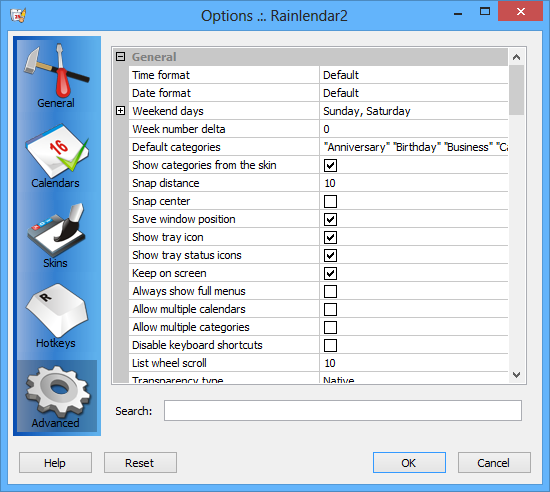
Rainlendar funktioniert unter Windows XP, Windows Vista, Windows 7 und Windows 8. Die Tests wurden unter Windows 8 Pro x64 durchgeführt.
Laden Sie Rainlendar herunter













Bemerkungen